Webブラウザのセキュリティを強化する方法
ブラウザのプライバシーを設定するために時間をかけない限り、ブラウザが希望するほど安全ではない可能性があります。 位置追跡からおせっかいなCookie、ポップアップまで— Webブラウザーは、意図しない方法でセキュリティを危険にさらす可能性のある抜け穴で撃ち抜かれます。 Webブラウザーのセキュリティを強化することを考えているのであれば、今が良い時期です。 これがその方法です。
安全なWebブラウザを選択する
ウェブサーファーの大多数はで見つけることができます クロム、Safari、Firefox、または 角. しかし、それはあなたがこれらの選択肢に制限されているという意味ではありません。 以下を含む、安全なブラウザの選択肢が山ほどあります イリジウムブラウザ, GNUIceCatブラウザ, Torブラウザ、 と もっと. ただし、どのブラウザを使用する場合でも、100%安全なWebブラウザ自体は存在しないことを忘れないでください。 幸い、設定をロックダウンしてVPNを使用することで、任意のブラウザのセキュリティを強化できます(詳細は以下を参照)。
Webでより強力なセキュリティとプライバシーが必要な場合は、VPNの取得を検討してください。 VPNは、暗号化とIPマスキングを使用して、Web上の個人データとアクティビティを非表示にします。
ブラウザのプライバシー設定をロックダウンする
最近ブラウザの設定を確認しましたか? プライバシー設定の構成は、Webブラウザーを保護するために実行できる最も重要なことの1つです。 デフォルトでは、多くのブラウザ設定でデータが公開されたままになります。 少なくとも、次のことを行う必要があります。
- ポップアップとリダイレクトを無効にします。 悪意のある攻撃者は、煩わしいだけでなく、ポップアップやリダイレクトを使用して悪意のあるソフトウェアを拡散させる可能性があります。
- 自動ダウンロードを許可しないでください。 自動ダウンロードにはマルウェアやウイルスが含まれている可能性があります。 何かをダウンロードする前にプロンプトが表示されるように依頼します。
- クッキーをチェックしてください。 閲覧後にCookieを削除し、Cookieへのサードパーティのアクセスをオフにします。
- 現在地、カメラ、マイクへのアクセスを制限します。 これらの機能にアクセスする前に、許可を求めるようにブラウザを設定してください。
- ActiveXを非アクティブ化します。 Active Xは古くなっていると見なされ、セキュリティリスクをもたらします。 FlashとJavascriptも非アクティブ化することを検討してください。
- 「追跡禁止リクエストを送信する」をオンにします。 それはウェブサイトがあなたを追跡するのを防ぐのに役立ちますが、それは保証されていません。
Chrome、Firefox、Edge、Safariのプライバシー設定は次のとおりです。
- Chromeのプライバシー設定:ブラウザの右上隅にある[その他]の省略記号(縦に3つ並んだ点)をクリックします。 クリック 設定、次にページを下にスクロールしてクリックします 高度 プライバシー設定にアクセスします。
- Firefoxのプライバシー設定. ブラウザの右上隅にあるハンバーガーメニュー(縦に3本の線のように見えます)をクリックします。 選択する 環境設定、次にクリックします プライバシーとセキュリティ.
- マイクロソフトエッジ:ブラウザの左上隅にある3つのドット(省略記号)をクリックします。 に移動 プライバシー と 安全。
- Safariのプライバシー設定:に移動 Safari>設定 ブラウザの上隅にあります。 クリック プライバシー タブをクリックして、プライバシー設定を表示および更新します。
時間をかけてブラウザの特定のプライバシー設定に慣れ、ブラウザの種類に関する追加のセキュリティのヒントをオンラインで調べてください。 あなたはおそらく、あなたが存在することを知らなかった多くの抜け穴を発見するでしょう。
Webブラウザを最新の状態に保つ
最も安全なWebブラウザーでさえ、最新の脅威からユーザーを保護することはできません。 ソフトウェアの更新に関しては、すべてのブラウザが少し異なります。 Chrome、Firefox、IE、Safariでアップデートがどのように機能するかを次に示します。
- グーグルクローム:ブラウザを閉じるたびに、新しい更新が自動的にトリガーされます。 Chromeが最新かどうかを確認するには、次のURLにアクセスしてください クロム > GoogleChromeについて ブラウザの左上隅にあります。
- Firefox: Firefoxでは、以下で自動更新をオンまたはオフにできます Firefox > 環境設定. Firefoxのバージョンを確認するには、次のURLにアクセスしてください。 Firefox > Firefoxについて ブラウザの左上隅にあります。
- マイクロソフトエッジ:エッジ更新は自動更新を通じて配布されます。 バージョンを確認するには、Edgeを開き、[ 楕円 (3ドット)右上隅にあるを選択します エッジについて.
- アップルサファリ:Safariのバージョンを確認するには、 サファリ > Safariについて ブラウザの左上隅にあります。 あなたもすることができます Safari拡張機能を構成して自動的に更新する.
プライベートモードまたはシークレットモードで閲覧する
プライベートモードでブラウジングしても完全なプライバシーは得られませんが、IPアドレスとアクティビティは引き続き可能です。 追跡—終了後に、Web履歴、ブラウザキャッシュ、フォームデータ、およびCookieが保存されないようにします。 ブラウザ。
ブラウザのプライベートモードまたはシークレットモードを使用した後は、必ず次のことを行ってください。 ブラウザを完全に閉じます 使い終わったら。 データが消去されないため、最小化または非表示にしないでください。
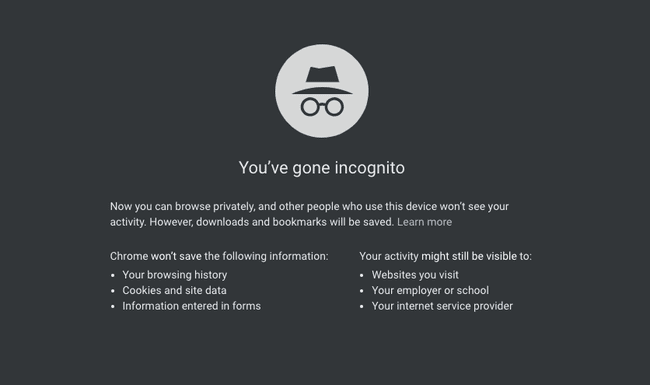
GoogleChromeはプライベートブラウジングを呼び出します プライバシーモード. しかし、あなたはアクセスすることができます Firefoxでのプライベートブラウジング と AppleのSafariブラウザ、 それも。 Microsoft Internet Explorerでは、InPrivateタブと呼ばれますが、基本的に他のすべてのサービスと同じように機能します。
プライベートモードまたはシークレットモードを使用しても、ISP、学校、または雇用主がWebデータを追跡または表示することを妨げることはありません。 Webを閲覧するときに、IPアドレス、場所、ID、およびアクティビティを完全に非表示にする場合は、VPNサービスの使用を検討してください。
ブラウザのセキュリティ拡張機能を使用する
ほとんどのブラウザには、ブラウザのセキュリティとプライバシーを強化するために追加のセキュリティ拡張機能をインストールするオプションがあります。 拡張機能を使用するときは、使用しているブラウザがそれを承認していることを確認してください。 自動更新を有効にして、拡張機能が常に最新になるようにします。
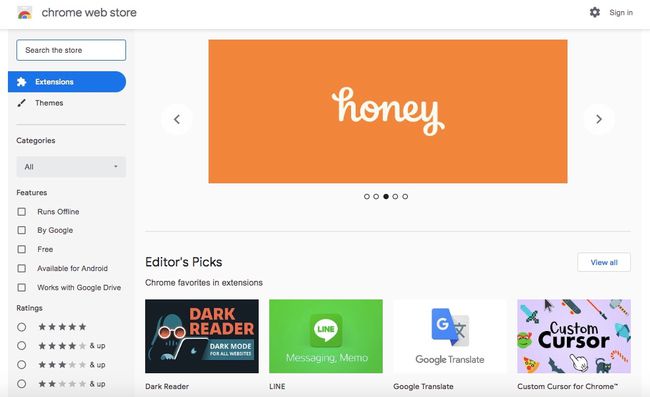
始めるための最良のプライバシー拡張機能のいくつかを次に示します。
- HTTPS Everywhere:HTTPS Everywhereは、Firefox、Chrome、Operaで動作します。 それは多くの主要なウェブサイトであなたのデータを暗号化することによって機能します。 (ちなみに、HTTPSを使用しないWebサイトからは絶対に購入しないでください!)。
- Adblock Plus:AdBlock Plusは、Chrome、Firefox、Internet Explorer、Safari、Edge(beta)、Opera、Maxthon、Yandex Browserのオープンソース拡張機能で、広告がページやビデオを乱雑にするのを防ぎます。
- クリック&クリーン:Click&CleanはChromeとFirefoxで機能し、閲覧履歴、キャッシュ、Cookie、パスワード、フォームデータ、ローカルストレージなどの個人データを消去します。
- 切断する:切断は、ブラウザやアプリ内の何百もの非表示のトラッカーリクエストをブロックすることで機能し、ページの読み込み時間を増やします。 Chrome、Firefox、Safari、Operaで利用できます。
- プライバシーアナグマ:Disconnectと同様に、Privacy Badgerは、非表示のWebサイトトラッカーを自動的にブロックするように機能します。 Firefox、Opera、Androidと互換性があります。
- ぼかし:Blurは、メールアドレス、電話番号、クレジットカード番号などの個人情報をオンラインでマスクすることで機能する優れたプライバシーツールです。 Blurはブラウザにインストールされ、Chrome、Firefox、Internet Explorer、Opera、Safariで動作します。
Chrome拡張機能は Chromeウェブストア、Firefox拡張機能 Firefoxアドオンサイト、およびInternetExplorerの拡張機能 InternetExplorerギャラリーのWebサイト. また、ウェブブラウザ名と「拡張機能」という単語をグーグルで検索して、拡張機能をすばやく見つけることもできます。
ブラウザ拡張機能をインストールするときは注意してください。 多くの拡張機能はセキュリティを強化できますが、怪しげなソースからのアドオンはリスクを伴う可能性があります。 サイトにアクセスする前にソフトウェアの実行を要求するWebサイトからアドオンをインストールしないでください。 変装したマルウェアである可能性があります。
Webを閲覧するときにVPNを使用する
最も高度な設定を備えた最も安全なブラウザでさえ、ISP、雇用主、または学校からのブラウジング活動を真に安全または非公開に保つことはできません。 そのため、VPNの取得を検討する必要があります。 VPNは受け継がれています Webブラウザを保護するための最良の方法.
VPNサービスは、次の3つの重要な方法でWebのプライバシーとセキュリティを保護します。
- あなたのIPアドレスと場所を偽装します:VPNはIPアドレスと場所を偽装するため、ISP(インターネットサービスプロバイダー)、検索エンジン、およびWebサイトで追跡することはできません。
- Webトラフィックをカプセル化します:VPNを使用すると、すべてのデータパケットが追加のパケット内に隠されるため、データはセキュリティで保護されていないネットワーク上のプライベートな「トンネル」内を移動します。
- Webトラフィックを暗号化します:VPNサービスは、軍用レベルの暗号化を使用してデータをスクランブルするため、外部の力によってデータをハッキングすることは事実上不可能です。 公共のWi-Fiを閲覧する場合は非常に重要です。
ブラウジング時に常識を働かせる
そして最後になりましたが、ウェブを閲覧するときは常識を働かせてください。 最も安全なブラウザとVPNを使用していても、悪意のあるWebサイトは、悪意のあるリンクをクリックしたり、マルウェアをダウンロードしたりするように仕向ける可能性があります。 悪意のあるリンクを隠す可能性のある短縮リンク(bit.lyなど)に注意し、可能な限り非HTTPSサイトを回避してください。 そして最後に、信頼できるサイトからのものでない限り、ソフトウェアのダウンロードやインストールを許可しないでください。
